Ondertitels zijn geweldig voor het bekijken van titels in een andere taal. Ze zijn ook handig als je een tweede taal wilt leren als de dialoog te zacht is, of als je slechthorend bent. Ondertitels moeten worden toegevoegd aan videobestanden. Er zijn AI-gestuurde tools die spraak kunnen detecteren en ondertitels kunnen genereren, maar ze hebben proofing nodig. Als je ergens goede subs vindt, was er waarschijnlijk een menselijke hand/oog bij betrokken.
Ondertitels op Netflix verwijderen
Netflix heeft geweldige ondertitels en ze lijken beschikbaar te zijn voor de meeste titels, zo niet allemaal. Wat nog belangrijker is, ze zijn beschikbaar in verschillende talen en maken inhoud die in verschillende landen is geproduceerd, voor iedereen wereldwijd toegankelijk. Dat gezegd hebbende, niet iedereen houdt van ondertitels. Als je ondertitels ziet op Netflix, kun je deze eenvoudig genoeg uitschakelen.
1. Netflix-web/Netflix Windows 10-app
Volg deze stappen in de Netflix Windows 10-app en de Netflix-webapp om ondertitels uit te schakelen.
- Speel een titel.
- Zoek naar het chatpictogram zodra de titel begint te spelen . In de webinterface staat het op de onderste navigatiebalk . In de Windows 10-app staat het rechtsboven.
- Klik op het chatballonpictogram en er wordt een menu geopend.
- In de sectie ondertitels, selecteer de optie Uit.
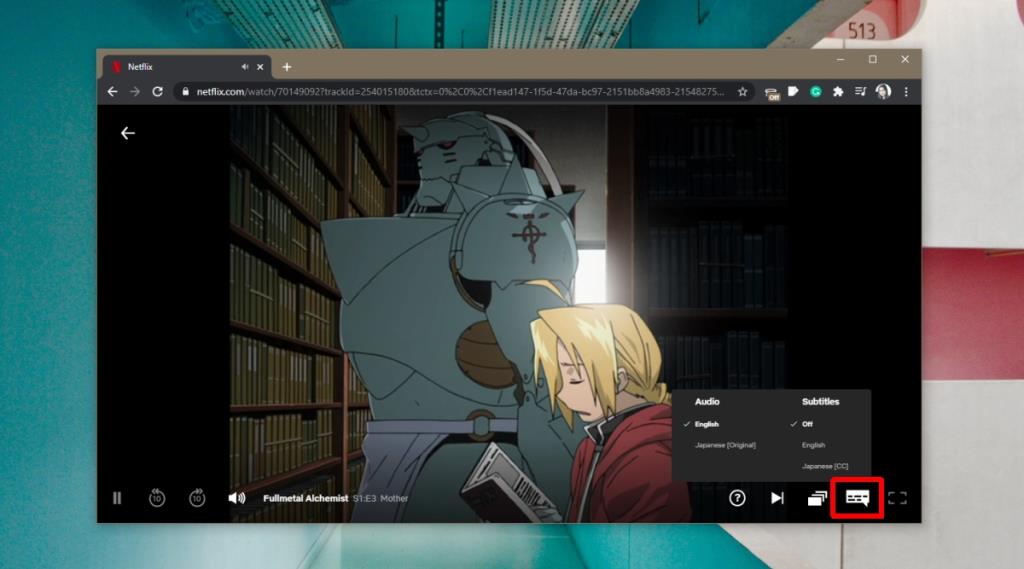
2. Netflix iOS/Android-apps
De Netflix iOS- en Android-apps geven ook ondertitels weer, en net als hun web- en Windows 10-tegenhangers, kunnen deze ondertitels worden uitgeschakeld.
- Open de Netflix-app op je apparaat.
- Speel een titel.
- Tik op het chatballonpictogram in de navigatiebalk onderaan.
- Selecteer in het menu dat opent de optie 'Uit' onder Ondertitels.
- Op iOS wordt de instelling meteen toegepast. Op Android moet je op de knop Toepassen tikken.
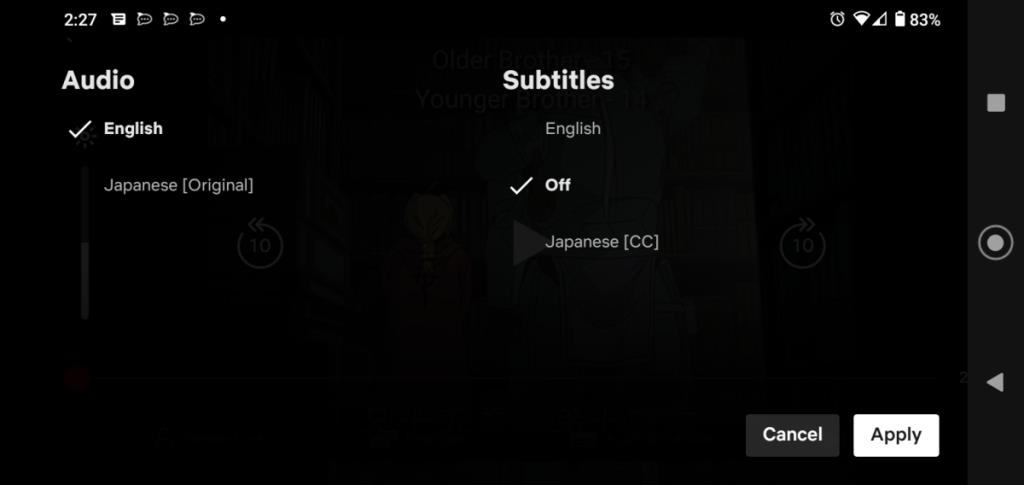
Als u ondertitels voor één titel uitschakelt, worden ze voor alle titels uitgeschakeld. Zo werkt het op alle apps, en als je subs inschakelt voor één apparaat, worden ze ingeschakeld voor alle andere apparaten waarop je Netflix kijkt. Het is een instelling voor het hele account en het synchroniseert tussen apps.
Gevolgtrekking
Netflix-subs zijn niet opdringerig. Ze verschijnen onderaan het scherm, waar je de meeste videospelers ondertitels zult zien weergeven. U kunt het uiterlijk van de ondertitels aanpassen , dus als u ze uitschakelt omdat ze moeilijk te lezen zijn, kunt u overwegen hun uiterlijk te veranderen. Als je ondertitels wilt uitschakelen omdat ze in de verkeerde taal zijn of omdat ze onjuist zijn (het kan gebeuren), kun je proberen externe ondertitels op Netflix te laden in je webbrowser.

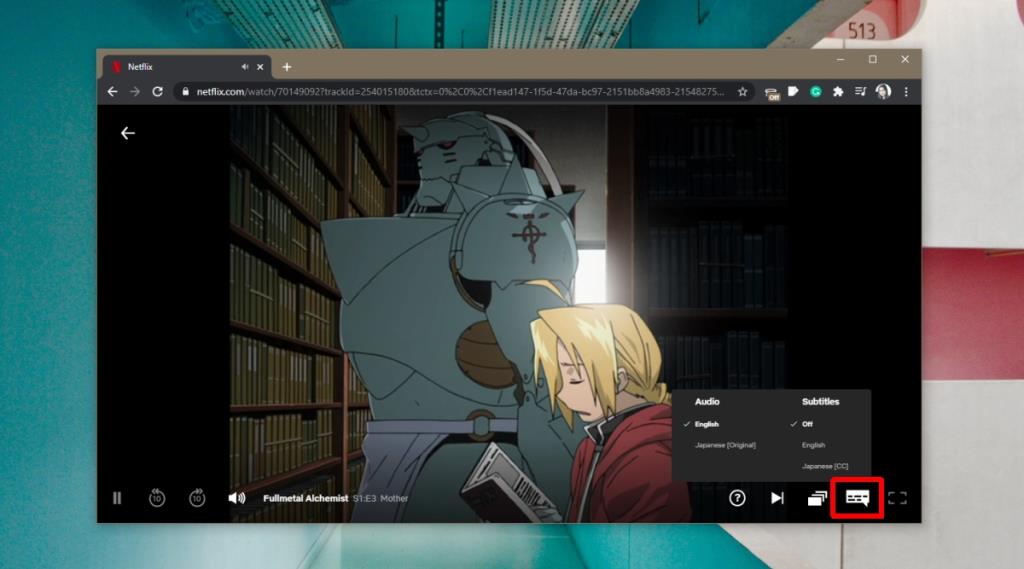
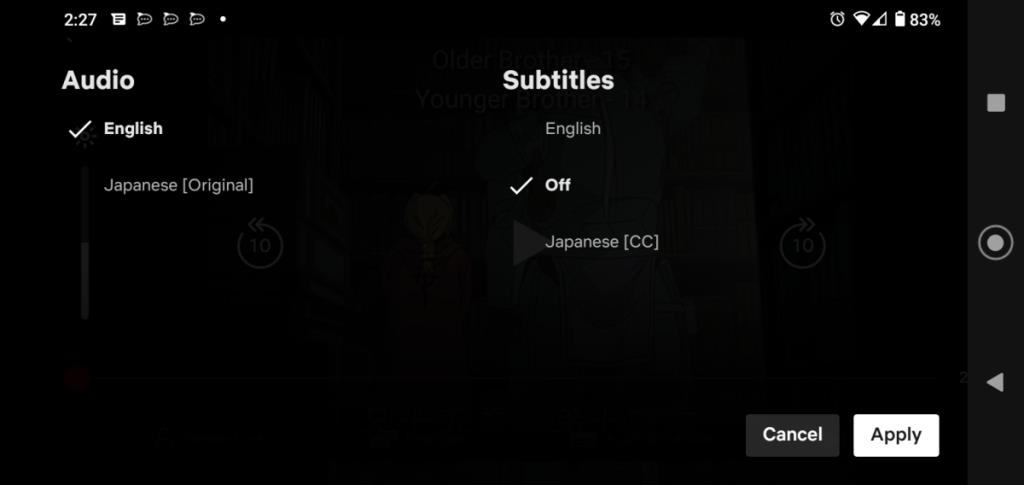


![Gebruik verschillende snelheden voor externe muis en touchpad op laptop [Windows] Gebruik verschillende snelheden voor externe muis en touchpad op laptop [Windows]](https://tips.webtech360.com/resources8/r252/image-923-0829094033297.jpg)




